Reklāma
Pastāv daudzas situācijas, kad jūs varētu vēlēties atspoguļot viedtālruņa vai datora displeju līdz milzu televizoram jūsu viesistabā. Tas ir vienkāršs veids, kā kopīgot fotoattēlus vai visu citu, kas jums ir ekrānā. Tā var būt prezentācija, kuru gatavojaties sniegt, vai izklājlapa, par kuru jums jārunā. Ir vairāki veidi, kā to izdarīt, gan vadu, gan bezvadu.
1. Bezvadu Spoguļmedijs ar Chromecast
Chromecast ir neliels 35 ASV dolāru liels HDMI sargspraudnis, ko varat nēsāt kabatā. To ir viegli iestatīt un lietot. Chromecast ir lētākais un vienlaidīgākais bezvadu savienojuma veids spoguļojiet ierīci televizorā. Kamēr tas ir parasti tiek izmantots multivides pārraidīšanai Hack savu pieredzi Chromecast ar šiem trikiemVai jūs zinājāt, ka jūsu Chromecast ierīce var sasniegt daudz vairāk, nekā vienkārši straumēt video? Šajā rakstā mēs parādīsim jums astoņus gudrus hakerus, kas jūsu Chromecast ierīci padarīs vēl labāku. Lasīt vairāk , tas darbojas arī atbalstīto ierīču ekrāna spoguļošana 7 lietas, ko nezinājāt, ka varētu darīt ar Chromecast ierīci Jūs beidzot esat izvēlējies ienirt un iegādājies sev spīdīgu jauno Chromecast ierīci, bet kas notiks tālāk? Šeit ir septiņas lietas, kuras jūs nezinājāt, ka varat darīt ar vienu no Google dongļiem ... Lasīt vairāk .

Tas ir, ja vien jums ir Android ierīce vai Mac un PC, kurā darbojas pārlūks Chrome. Šī funkcija tagad ir iebūvēta pārlūkprogrammā. Tātad izvēlnē atlasiet Lomās lai sāktu. Varat atspoguļot vienu cilni Chromecast ierīcē vai visu ekrānu no sava Mac vai datora. IOS slēgtā rakstura dēļ nav oficiāla veida, kā visu jūsu displeju atspoguļot Chromecast ierīcē.
Ja jums ir Android tālrunis, varat vienkārši velciet uz leju paziņojumu panelī un atlasiet Lomās poga no ātrās pārslēgšanas, lai sāktu.

Papildus tam, ka tas spēj spoguļot displeju, Chromecast var diezgan viegli apraidīt multividi uz jūsu televizoru. Lietotnes, piemēram, YouTube, Netflix, Hulu Plus, Play Music, Pandora un HBO Go visi atbalsta Chromecast funkciju Satriecošas jaunas Chromecast lietotnes, padomi un ieteikumi, kas jums patiksLietotnes pastāvīgi pievieno atbalstu Chromecast ierīcei, tāpēc turpiniet pārbaudīt savas lietotnes. Līdz tam lasiet tālāk, lai uzzinātu, kā pēc iespējas labāk izmantot Chromecast ierīces iespējas, izmantojot mūsdienās pieejamo. Lasīt vairāk . Vienkārši meklējiet atskaņošanas ekrānā pogu Cast, atlasiet savu Chromecast un presto - multivide tiks atskaņota jūsu televizorā. Atskaņošanai var izmantot mobilo ierīci.
Pērciet — Chromecast
2. Spoguļojiet klēpjdatora displeju, izmantojot HDMI
HDMI joprojām ir skava ekrāna spoguļošanai, kad runa ir par klēpjdatoriem (lai gan ar jaunākajiem MacBook Pros, kurus varētu vienkārši iestatīt uz izmaiņām). HDMI ir viens kabelis, kas nodrošina gan augstas izšķirtspējas video, gan audio. Tas ir plug and play protokols, kas padara to ļoti universālu. Tas ir vienkārši un darbojas katru reizi.

Iegādājieties lētu HDMI kabeli (šo no AmazonBasics ir tikai 5,99 USD), pievienojiet vienu galu klēpjdatoram, otru - televizoram, atlasiet pareizās izvades un ievades opcijas abās ierīcēs un jūs strādājat. Lai gan HDMI tagad ir noklusējuma ports, kad runa ir par televizoriem, mūsdienu klēpjdatoriem to gandrīz nekad nav. Jaunākajos MacBooks ir USB-C, MacBook Air ir Thunderbolt / Mini DisplayPort, tāpat kā Virsmas ierīcēs un jaunākajās Windows Ultrabooks.
Lai HDMI darbotos ar modernu klēpjdatoru, jums, iespējams, būs jāiegādājas adapteris. Apple ir savs USB-C uz HDMI adapteris. Meklējiet trešo pušu adapterus vietnē Amazon.
3. Bezvadu režīmā spogulis iOS un Mac ar AirPlay

Ja jūs visu apmeklējat Apple ekosistēmā, tas ir jēga nopērciet Apple TV Joprojām neesat pārliecināts, vai jums ir nepieciešams Apple TV? Lūk, ko tā var darītPar žogu par to, kas šķiet vēl viens dārgs Apple pirkums? Pārbaudiet, ko jūs varat darīt ar Apple TV, un izlemiet pats. Lasīt vairāk , kas ekrāna pārsūtīšanu no jebkuras Apple ierīces uz jūsu televizoru padara patiešām vienkāršu. Tas pats attiecas arī uz plašsaziņas līdzekļiem. Video atskaņotājā ir iebūvēta AirPlay poga iOS un macOS.

Lai spoguļotu savu displeju no iOS, atveriet Kontroles centrs un atlasiet AirPlay spoguļošana. Lai to izdarītu Mac datorā, vispirms iespējojiet saīsni AirPlay Mirroring no Sistēmas preferences > Displejs. Tagad izmantojiet izvēlnes joslas saīsni, lai telpā Apple izvēlētos Apple TV.

Pašreizējā 4. paaudzes Apple TV darbojas TVOS un atbalsta lietotnes un spēles. Par 149 ASV dolāriem par 32 GB modeli Apple TV ir ievērojami dārgāks nekā Chromecast.
Pērciet — Apple TV
4. Vadu spoguļošana iPhone un iPad

Ja nevēlaties iegādāties Apple TV par USD 149, iegādājieties lētāku adapteri. iPhone un iPad atbalsta spoguļošanu, izmantojot HDMI, izmantojot pārveidotāju. Apple oficiālais zibens digitālais AV adapteris maksā 49 USD. Tam ir gan HDMI ieeja, gan zibens ports, lai jūs varētu uzlādēt ierīci, kad to spoguļojat.
Pērciet — Zibens digitālais AV adapteris
5. Miracast
Miracast ir bezvadu apraides protokols Kā pārraidīt Android ekrānu operētājsistēmā Windows 10 ar programmu Miracast un savienotOperētājsistēmas Windows 10 versijā 1607 varat bezvadu apraidīt Android ekrānu uz darbvirsmas, izmantojot lietotni Savienot. Mēs parādīsim, kā iestatīt šo maģisko ekrāna spoguli. Lasīt vairāk tas atceļ vajadzību pēc tāda veida sargspraudņa kā Chromecast. Kamēr Miracast atbalsts ir iebūvēts abās ierīcēs, varat bezvadu apraidīt ekrānu pat bez interneta (tas izmanto Wi-Fi Direct protokolu).
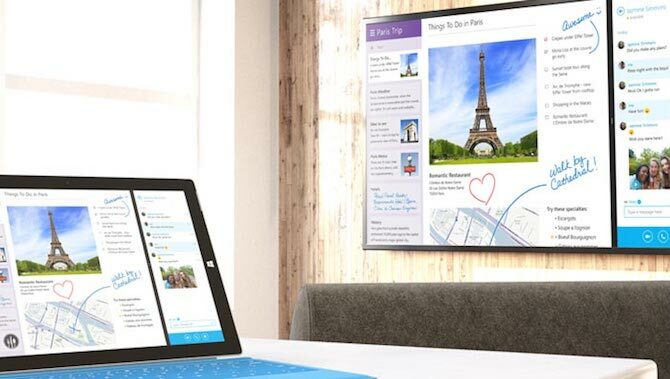
Ierīces ar Windows 8.1 un Android 4.4 un jaunāku versiju to atbalsta. Tagad jums vienkārši jāpārliecinās, ka arī jūsu televizors to dara. Šī daļa var būt nedaudz mulsinoša, jo dažādi ražotāji ar atšķirīgiem zīmoliem reklamē to pašu Miracast tehnoloģiju. Piemēram, Sony to sauc par ekrāna spoguļošanu, savukārt Samsung to sauc par AllShare Cast. Ja vēlaties iegādāties jaunu televizoru, apskatiet atbalstītās ierīces šeit.
Ja jūsu ierīce neatbalsta Miracast, varat pievienot funkcionalitāti, izmantojot tādu sarkani kā Roku straumēšanas nūja vai Uguns TV nūja. Microsoft un Belkins arī izveidojiet Miracast dongles par mazāk nekā 60 USD.
Kamēr Miracast tika pasludināts par HDMI bezvadu versiju Kas ir Miracast? Kā lietot Miracast bezvadu multivides straumēšanaiHDMI, iespējams, ir standarts multivides ierīču savienošanai, taču tam ir daudz negatīvu pusi. Tālāk parādīts, kā tā vietā izmantot Miracast. Lasīt vairāk (viens ar tādu pašu vienkāršību un daudzpusību kā HDMI bez kabeļiem), tas nav izrādījies šādā veidā. Miracast iesaistīšana darbā dažreiz var būt tieši mulsinoša. Trūkst skaidrības par funkciju dažādās ierīču kategorijās. Turklāt ierīcei jābūt nomodā, kad straumē Miracast, kas diezgan ātri var iztukšot viedtālruņa akumulatoru.
Ja abām jūsu ierīcēm ir Miracast atbalsts, tas ir labi un labi. Bet, ja viņi to nedara, es neieteiktu jums rīkoties, lai tas darbotos, izmantojot dongles. Chromecast ir daudz labāks risinājums.
6. Spoguļošana operētājsistēmā Android
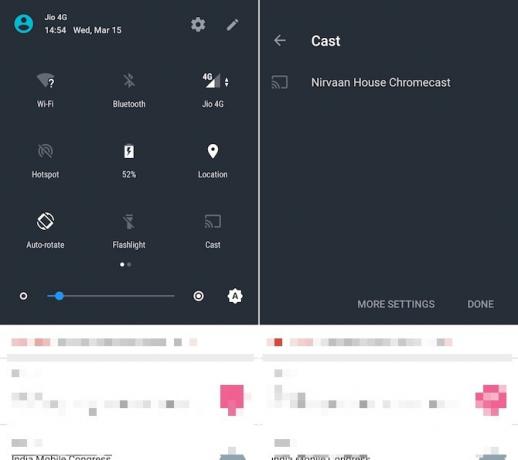
Ir divi veidi, kā to izdarīt operētājsistēmā Android. Mūsdienu Android tālruņiem, kas darbojas ar Lollipop un jaunākiem, ir iebūvētas vairākas spoguļošanas iespējas. Ja ražotājs to ir iestatījis, jūs atradīsit Lomās pogu paziņojumu paneļa sadaļā Ātrie iestatījumi. Pieskarieties tam, un jūs redzēsit ierīces ar spoguļošanas iespējām, kas atrodas jums apkārt. Kā var apspriest iepriekš, tā var būt Chromecast ierīce vai Miracast ierīce.
Vienkāršākais un uzticamākais veids ir izmantot Chromecast ierīci. Pārvelciet uz leju no ekrāna augšdaļas, pieskarieties Cast, atlasiet savu Chromecast ierīci un jūs strādājat.
Ja vēlaties atspoguļot Amazon Fire TV, citu Android ierīci, personālo datoru vai pat Apple TV, apskatiet Koushik Dutta zvaigznīti Ekrāna ierakstīšana un spogulis lietotne.
Kāda ir labākā metode?
HDMI joprojām ir visuzticamākais ekrāna spoguļošanas veids. Ja tā vienkārši ir lai būtu bezvadu, izpētiet Chromecast ierīci (vai Miracast operētājsistēmas Windows 10 liešanai Kā projicēt Windows 10 uz TV ar MiracastWindows 10 ir iebūvētas iespējas atspoguļot savu ekrānu televizorā. Lūk, kā izmantot operētājsistēmu Windows 10 ar Miracast. Lasīt vairāk ). Lai gan jums var būt dažas veiktspējas problēmas, atkarībā no ekrānā redzamā, tas ir lieliski piemērots prezentācijām un izklājlapām.
Jūs atradīsit citus, neskaidrākus, varbūt patentētus veidus ekrāna spoguļošanai. Bet tie nedarbosies tikpat nevainojami vai uzticami kā iepriekš uzskaitītās iespējas. Noteikti sekojiet mūsu ceļvedis, kā spēlēt jūsu spēles uz jebkura ekrāna 5 veidi, kā spēlēt video spēles jebkurā televizorā, personālajā datorā vai mobilajā ierīcēJums vairs nevajadzēs ierobežot azartspēles tikai vienā mājas istabā. Tā vietā spēlējiet spēles citās ierīcēs! Lasīt vairāk par padomiem, kas saistīti ar videospēļu vadīšanu.
Vai vēlaties vēl dažus spoguļošanas padomus? Lūk iOS ierīces atspoguļošana Windows datorā Kā iPhone vai iPad ekrānu atspoguļot Windows datorāTālāk parādīts, kā iPhone vai iPad atspoguļot datorā, lai jūs varētu ievietot mobilās ierīces saturu klēpjdatorā vai darbvirsmā. Lasīt vairāk .
Attēlu kredīti: cunaplus / Shutterstock
Khamosh Pathak ir ārštata tehnoloģiju autors un lietotāju pieredzes veidotājs. Kad viņš nepalīdz cilvēkiem vislabāk izmantot savas pašreizējās tehnoloģijas, viņš palīdz klientiem izveidot labākas lietotnes un vietnes. Brīvajā laikā jūs atradīsit viņu, kurš skatās komēdiju piedāvājumus Netflix un vēlreiz mēģina nokļūt garajā grāmatā. Viņš ir @pixeldetective vietnē Twitter.